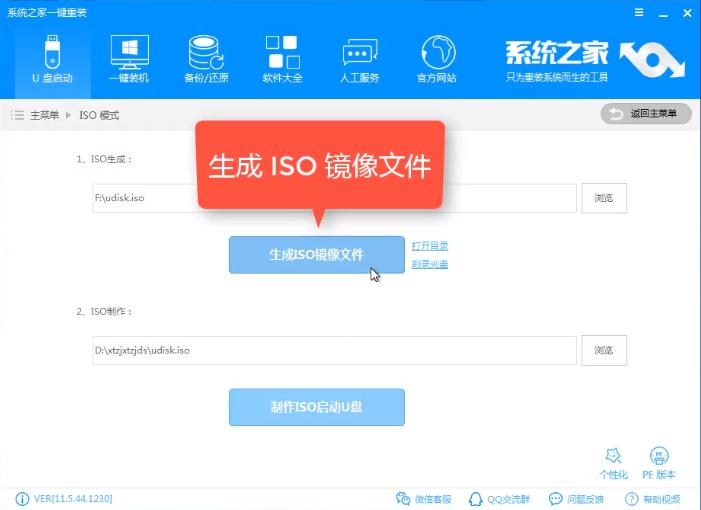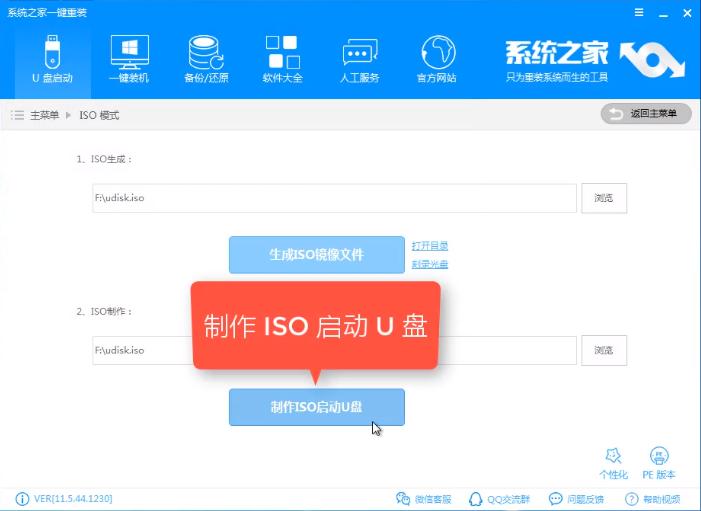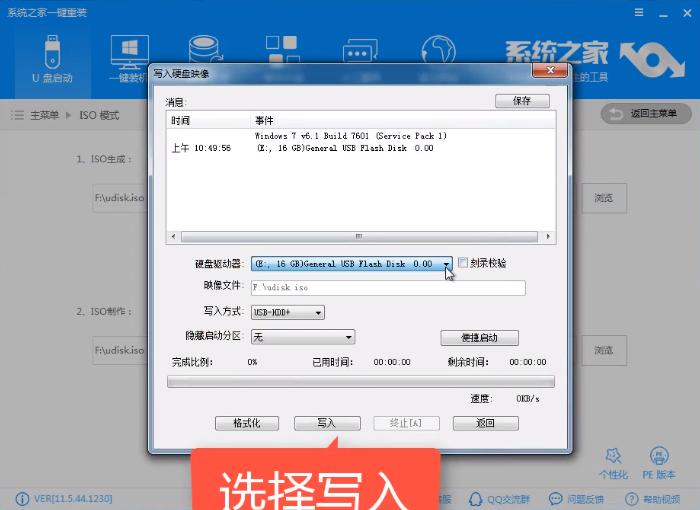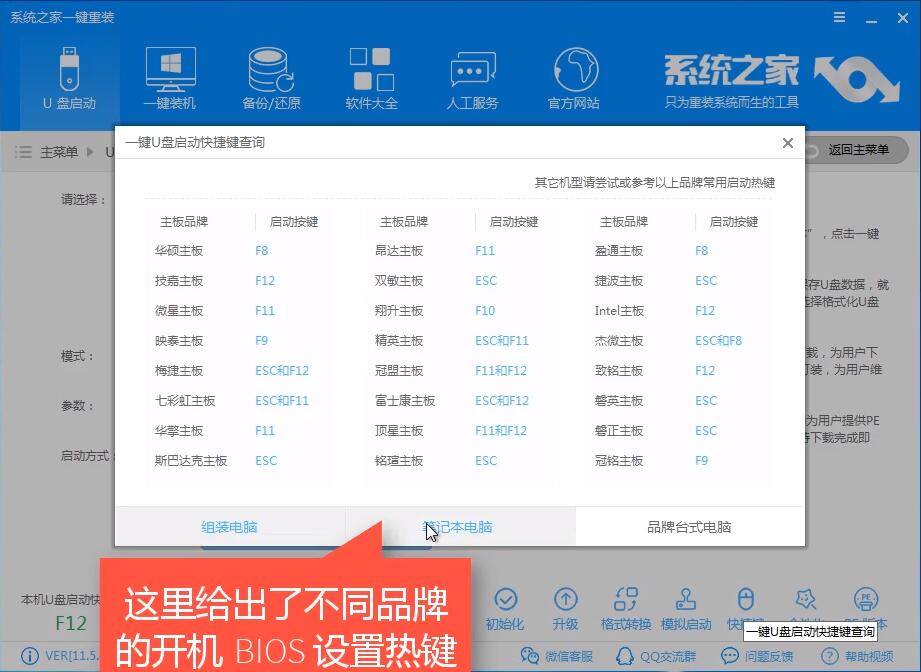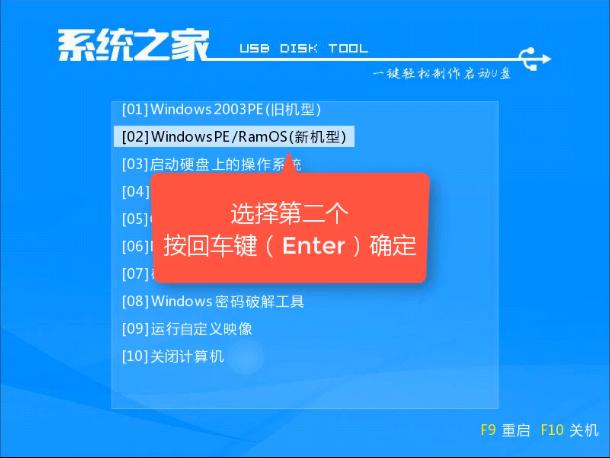win10u盘安装,图文详细说明怎么用U盘安装win10
发布时间:2021-06-07 文章来源:xp下载站 浏览:
|
U盘的称呼最早来源于朗科科技生产的一种新型存储设备,名曰“优盘”,使用USB接口进行连接。U盘连接到电脑的USB接口后,U盘的资料可与电脑交换。而之后生产的类似技术的设备由于朗科已进行专利注册,而不能再称之为“优盘”,而改称“U盘”。后来,U盘这个称呼因其简单易记而因而广为人知,是移动存储设备之一。现在市面上出现了许多支持多种端口的U盘,即三通U盘(USB电脑端口、iOS苹果接口、安卓接口)。 现在很多的硬件都开始不支持win7系统了,win10作为最新的Windows系统,很多用户也是转用win10系统了,U盘安装win10系统成了最常用的win10系统安装方法。 U盘不仅可以用来储存一些文件还可以用来做系统安装的媒介,只需要用工具将U盘制作成启动盘即可做系统安装工具,小编现在这里给大家分享win10系统U盘安装的方法,希望对大家有所帮助。 win10U盘安装方法: 1.首先下载一个U盘启动盘制作工具和一个win10系统镜像文件,这里用之家重装U盘工具(官网:http://chongzhuang.windowszj.com/)。 2.打开运行软件,切换到U盘启动界面,选择ISO模式(这个模式制作比较快)。
win10示例1 3.在这里首先点击生成ISO镜像文件,然后会下载PE镜像,下载完成后下一步。
安装win10示例2 4.点击制作ISO启动U盘
win10u盘安装示例3 5.到写入硬盘映像界面,硬盘驱动器选择U盘,然后点击写入
U盘安装示例4 6.等上面的写入完成后U盘启动盘就制作好了,这时把下载的win10系统复制到U盘里面。 7.把U盘插在需要重装的电脑上重启电脑开机时按U盘启动快捷键选择U盘启动。
安装win10示例5 8.选择02进入PE系统
安装win10示例6 9.进入PE系统后会自动打开装机工具,这里一般是按照默认的设置点击安装系统即可按照。可以自己检查一下目标分区是否是正确的系统分区,选择自己下载的win10系统后点击安装系统。
U盘安装示例7 10.上面的步骤完成后下面都是自动完成的了,只需要耐心等待安装完成即可。 以上就是win10系统U盘安装的方法了,其实还是比较简单的,想要用U盘安装win10系统的朋友可以参考上面的方法。 U盘有USB接口,是USB设备。如果操作系统是WindowsXP/Vista/Win7/Linux/PrayayaQ3或是苹果系统的话,将U盘直接插到机箱前面板或后面的USB接口上,系统就会自动识别。 |